Cách xóa các miền cụ thể khỏi DNS của Firefox qua HTTPS
Mozilla gần đây đã bắt đầu triển khai DNS qua HTTPS cho Firefox để đảm bảo độ phân giải DNS cũng được bảo mật. Mặc dù còn nhiều thứ hơn, nhưng trong bài đăng này, chúng tôi sẽ hướng dẫn cách bạn có thể xóa các miền cụ thể khỏi Firefox DNS qua HTTPS(DNS over HTTPS) . Firefox cung cấp cấu hình mở rộng cho DoH , đặc biệt cho các tổ chức dựa vào DNS của họ .
Xóa(Remove) các miền cụ thể khỏi DNS của Firefox(Firefox DNS) qua HTTPS
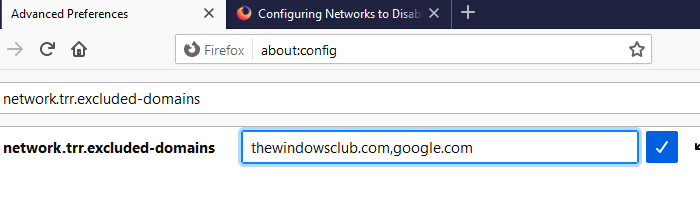
Mặc dù không được khuyến khích nhưng Firefox vẫn cung cấp một cách để thêm các miền cụ thể để chúng có thể vượt qua DNS qua HTTPS . Tuy nhiên, bạn cần thêm các miền đó bằng cách sử dụng cấu hình Firefox theo cách thủ công.
- Nhập about: config vào thanh địa chỉ và nhấn Enter .
- Chấp nhận thông báo trang cảnh báo
- Tìm kiếm tên miền network.trr.excluded-.( network.trr.excluded-domains.)
- Nhấp vào(Click) nút Chỉnh sửa(Edit) bên cạnh tùy chọn.
- Thêm(Add) các miền, được phân tách bằng dấu phẩy, vào danh sách
- Nhấp(Click) vào dấu kiểm để lưu thay đổi.
Nếu bạn thấy danh sách đã có một số trang web, chúng tôi khuyên bạn không nên xóa bất kỳ thứ gì khỏi đó.
Khi nào bạn nên thêm tên miền vào danh sách ngoại lệ?
Mặc dù DoH cải thiện quyền riêng tư bằng cách giữ ISP và ai đó trên WiFi Công cộng(Public WiFi) , nhưng có thể các trang web có thể không hoạt động với bạn khi thử qua DoH . Trên hết, nó có thể rất quan trọng đối với các mạng sử dụng DNS tùy chỉnh(Custom DNS) .
Một tổ chức có Chính sách nội bộ cho DNS
Tính năng mặc định do Firefox cung cấp là tuyệt vời cho người tiêu dùng phổ thông. Tuy nhiên, nó có thể không tốt cho các tổ chức. Nhiều người dựa vào DNS để chặn phần mềm độc hại, bật kiểm soát của phụ huynh hoặc lọc quyền truy cập của trình duyệt vào các trang web. DoH bỏ qua tất cả những điều này và do đó không hữu ích. Ngoài ra, có một số trang web chỉ giải quyết khi bạn được kết nối với mạng công ty.
Firefox cung cấp một giải pháp(offers a solution) - tên miền Canary . Firefox sẽ cố gắng phân giải miền này bằng (các) máy chủ DNS được định cấu hình trong hệ điều hành của thiết bị. Nếu nó phát ra âm thanh, nó sẽ là một tín hiệu để vô hiệu hóa DNS của ứng dụng , tức là DoH .
Nếu DoH dẫn đến độ phân giải DNS chậm hơn
DoH có thể tốn nhiều thời gian hơn và nếu nó xảy ra với bạn thường xuyên và đối với một trang web cụ thể, bạn có thể chọn thêm chúng vào danh sách ngoại lệ.
Cloudflare dưới dạng DoH
Ở Mỹ, Firefox đang sử dụng Cloudflare làm DNS . Giờ đây, bất kỳ trình phân giải DNS nào cũng có thể thấy truy vấn, nhưng Firefox và Cloudflare đã đồng ý rằng cấm Cloudflare hoặc bất kỳ đối tác DoH nào khác thu thập thông tin nhận dạng cá nhân. Nếu bạn không thoải mái với nó, bạn có hai lựa chọn.
- Thay thế Cloudflare(Replace Cloudflare) bằng bất kỳ DNS nào khác mà bạn tin tưởng
- Bạn có thể Chọn không tham gia bằng cách bỏ chọn hoàn toàn hoặc từ thông báo bạn nhận được nếu và khi DoH được bật lần đầu tiên
Firefox cũng khuyến nghị người dùng Hoa Kỳ tắt tính năng nghiên cứu của Firefox ( về: các nghiên cứu)(about:studies)) thu thập dữ liệu để cải thiện trải nghiệm người dùng. Bạn cũng có thể tắt Thu thập dữ liệu Firefox (Firefox Data Collection ) có sẵn trong bảng Quyền riêng tư(Privacy) và Bảo mật(Security) .
Chúng tôi hy vọng bài đăng hữu ích và bạn có thể xóa các miền cụ thể khỏi DNS của Firefox(Firefox DNS) qua HTTPS .
Related posts
Kích hoạt DNS trên HTTPS trong Firefox, Chrome, Edge, Opera, Android, iPhone
Cách bật DNS qua HTTPS trong Firefox
Cách bật DNS trên HTTPS trong Windows 10
Làm thế nào để sử dụng DNS qua HTTPS privacy tính năng trong Windows 11
Tra cứu DNS qua HTTPS hoặc DNS bảo mật là gì? Bật nó trong Google Chrome!
Cách đồng bộ hóa Tabs giữa Edge, Chrome and Firefox browsers
400 Bad Request, Cookie Too Large - Chrome, Edge, Firefox, IE
Windows Defender Application Guard Extension cho Chrome & Firefox
Các vấn đề Fix Firefox với tiện ích bổ sung, plugin hoặc phần mềm không mong muốn
Cách xóa Cache, Cookies, Browsing History trong Chrome and Firefox
Kích hoạt, vô hiệu hóa hoặc sử dụng nhiều Picture-in-Picture video mode trong Firefox
Cách vô hiệu hóa các thông báo Firefox trong Windows 10 Action Center
Cách vô hiệu hóa hoặc bật các tiện ích bổ sung trong Private Mode trên Firefox
Đóng tất cả đã mở browser tabs cùng một lúc trong Chrome, Edge hoặc Firefox
Firefox JSON Viewer không hoạt động; Không thể xem hoặc chỉnh sửa dữ liệu JSON
Các add-on không thể được tải về vì một connection failure
Cách vô hiệu hóa tin nhắn từ Firefox trong New tab
Make Firefox display Media Controls trên Windows 10 Lock Screen
Cách thay đổi Default Font trong Chrome, Edge, Firefox browser
Block Notifications, Microphone, Camera yêu cầu trong Firefox browser
